Como fazer uma devolução de venda
Neste guia você aprenderá um passo a passo de emitir um relatório de indicador de vendas por fornecedor ou marca dentro do seu sistema Genesis NET.
1. Primeiros passos
Acesse a tela de devolução em Vendas > Devoluções de Vendas/Trocas > Controle

Ou se preferir pelo atalho:
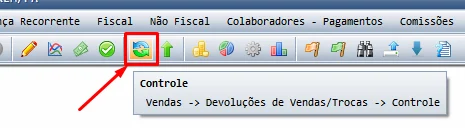
Ao carregar a tela, clique em Incluir.
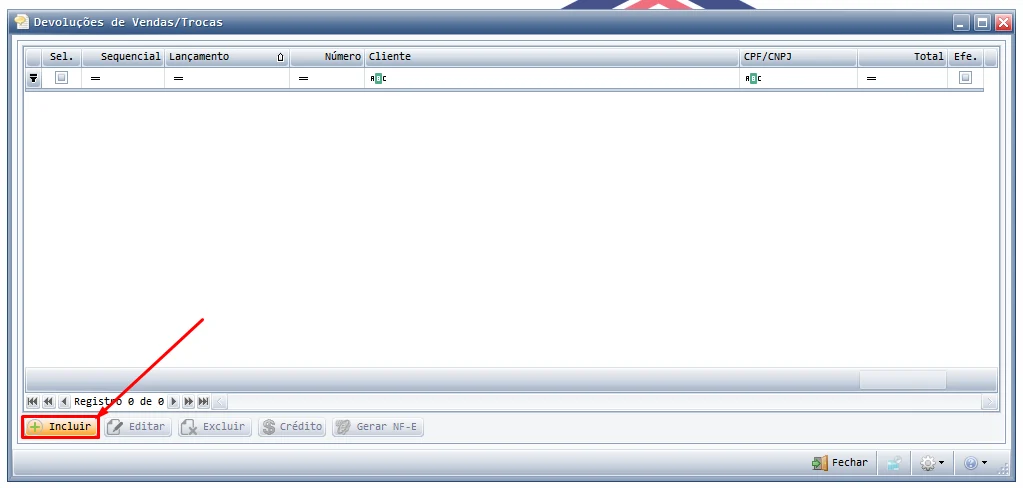
Você sabia que pode usar a tecla INSERT no seu teclado para inserir um novo registro?
2. Filtrando a venda
Por padrão essa tela irá carregar todas as vendas dentro do sistema. Você deverá preencher a Data Inicial/Final e clique em Filtrar caso queira procurar pela venda em um dia específico. Ou se você já tiver o número do documento fiscal (cupom ou nota grande) poderá informar diretamente no filtro Número.
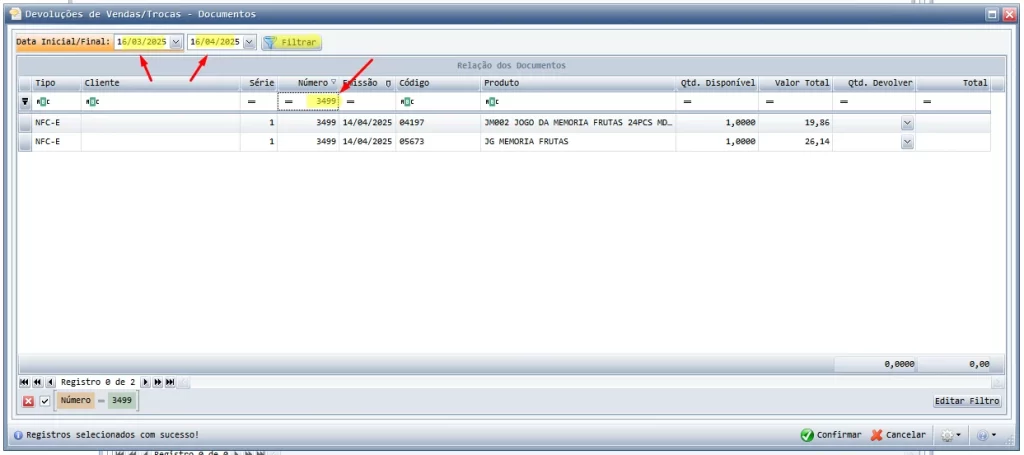
3. Informando as quantidades e produtos da devolução
Após filtrar e encontrar sua documento fiscal deverá estar aparecendo somente os itens daquela venda na sua tela. Navegue entre os produtos e preencha o campo Qtd. Devolver do produto em questão da devolução.
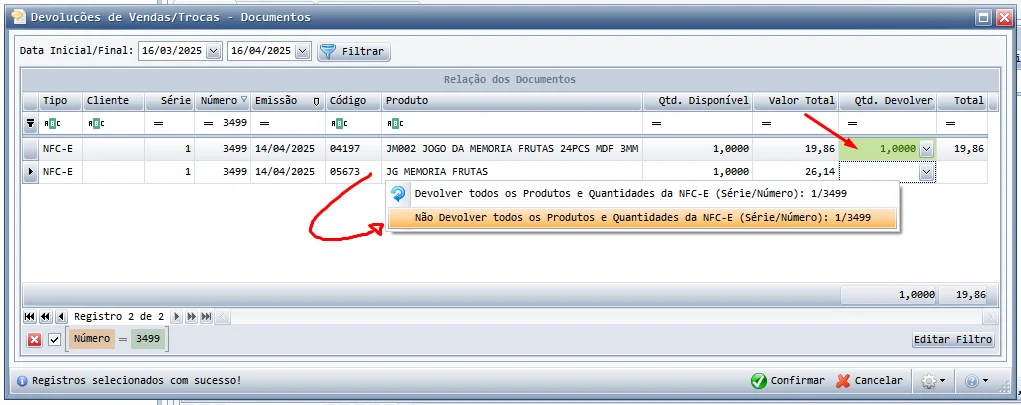
Após a digitação o campo ficará em verde para facilitar a visualização da devolução.
Preenchida a quantidade de devolução clique com o botão direito do mouse sobre qualquer item e escolha Não Devolver Todos os Produtos… caso queira devolver só o que você preencheu.
Mas caso queira devolver todos os itens você pode escolher Devolver Todos os Produtos… e, se você não havia informado uma quantidade de devolução anteriormente o sistema irá preencher automático a devolução total :).
Então basta clicar em confirmar e seguir para o próximo passo.
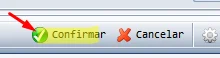
4. Gerando a devolução fiscal
Acesse a aba Dados Gerais e preencha o campo Cliente vinculando um cliente cadastrado no cliente ou crie um novo através da tecla INSERT após aparecer a listagem de clientes ao clicar no campo.
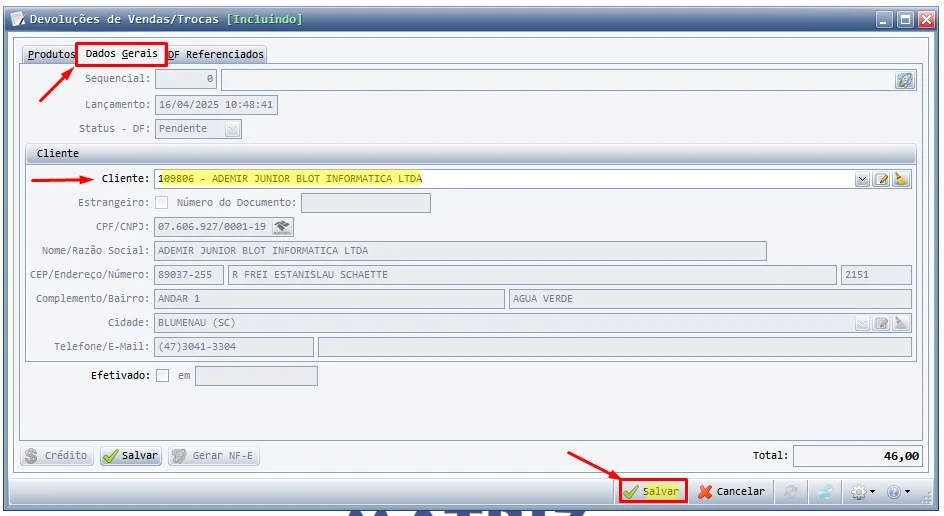
Após o vínculo basta Salvar essa tela, na sequência aparecerá o seguinte aviso:

Ao clicar em Sim o sistemas irá efetivar a Movimentação de Estoque e também a Movimentação Financeira, mas caso escolha não essa devolução de venda ficará salva como rascunho apenas.
O sistema irá retornar a tela de Devoluções de Vendas/Trocas onde começamos este processo anteriormente. Você deverá selecionar a devolução que acabamos de criar e clicar no botão Gerar NF-E para realizar a emissão fiscal.
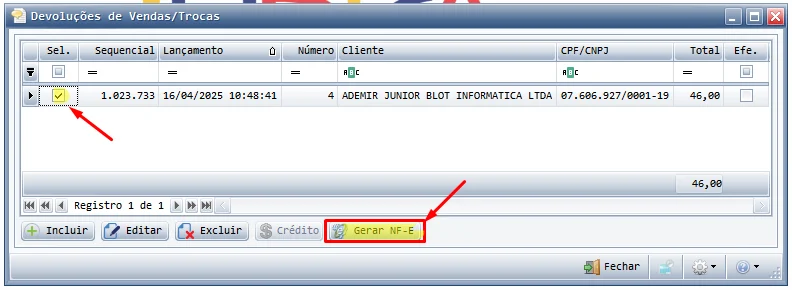
Automáticamente abrira uma nova tela da geração de nota fiscal com tudo pronto já preenchido, basta você Transmitir ou Imprimir e pronto, o documento fiscal estará gerado.
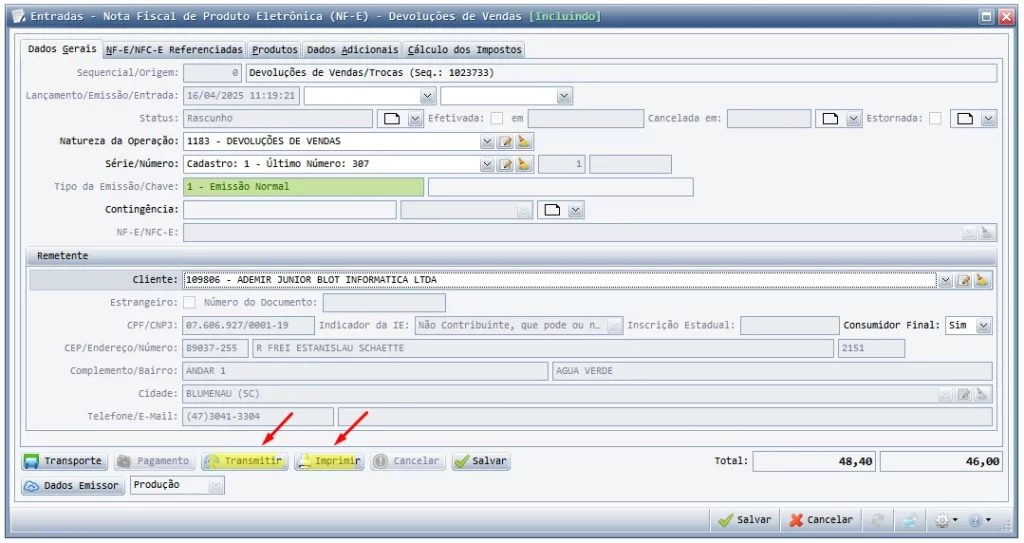
5. Gerando o crédito ao cliente
Na tela de Devoluções de Vendas/Trocas você deverá selecionar a troca que acabamos de inserir e após clicar no botão Crédito.
Irá abrir uma tela de impressão de cupom, selecione se o Tipo de Impressão será Bobina ou A4. Mande imprimir o cupom e entregue ao cliente caso ele não vá fazer a troca na hora ou guarde para finalizar a nova venda no próximo passo.
Para os usuários que não tem acesso a geração de crédito, mas precisam consultar os créditos existentes pode-se usar a seguinte tela: Financeiro > Créditos – Clientes
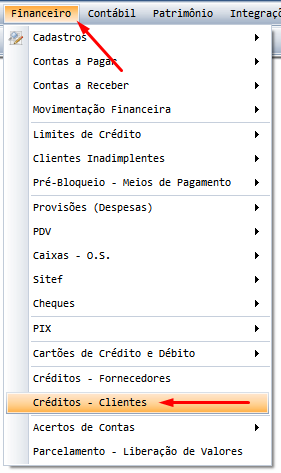
6. Fazendo a nova venda para o cliente
Por fim, basta iniciar uma nova venda e incluir o crédito do cliente nessa venda para abatimento do pagamento. Ao realizar o Pagamento na tela do caixa, selecione a opção Crédito Loja e insira o Número do Crédito correspondente ao cupom de crédito que geramos no passo anterior.
Poderá ou não haver troco dentro do crédito do cliente. Essa é uma configuração de parametro, caso não tenha habilitado para sua empresa consulte-nos.
Pronto, devolução realizada, crédito gerado, nova venda feita 🙂